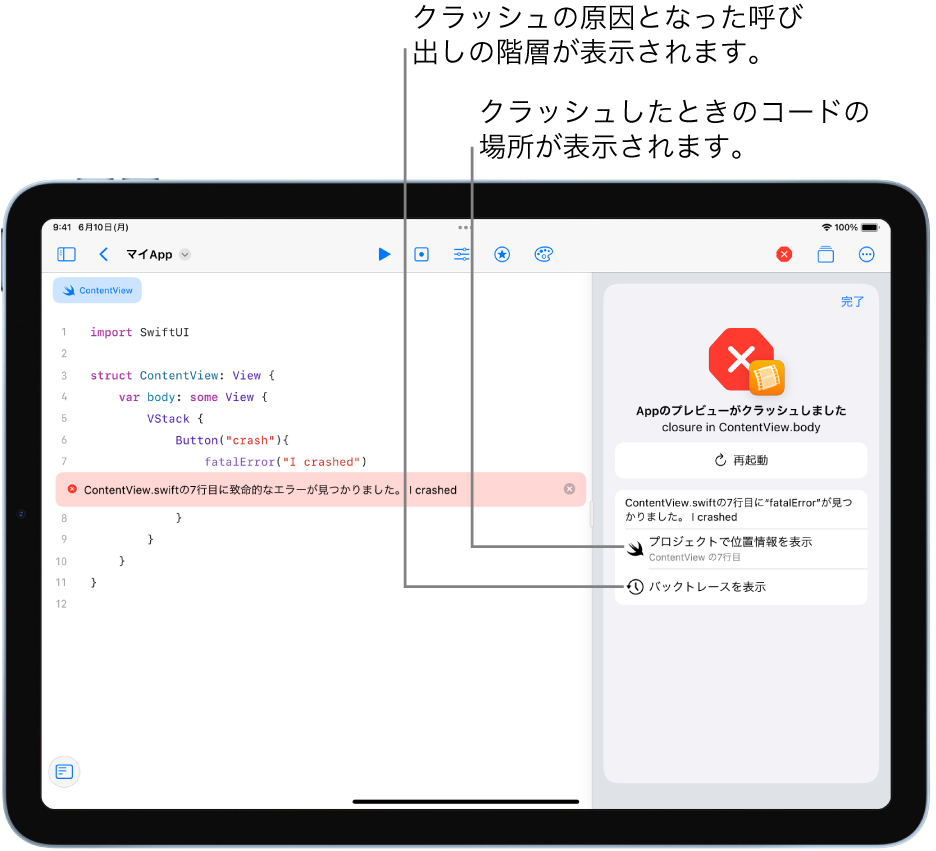iPadのSwift PlaygroundでAppを実行する
Swift Playgroundで作成したAppでは、コードの動作を確認するためにコードを実行する必要はありません。コードの結果は、右側の「Appのプレビュー」に自動的に表示されます。コードに変更を加えると、「Appのプレビュー」にコードの変更が反映されて自動的にアップデートされます。
Appをフルスクリーンで実行する
コーディング領域の上にある ![]() をタップして、Appを実行(または再実行)することができます。この操作によりAppプレイグラウンドは独立したウインドウで実行されます。
をタップして、Appを実行(または再実行)することができます。この操作によりAppプレイグラウンドは独立したウインドウで実行されます。
フルスクリーンで実行中のAppを停止するには、右上にある赤いSwiftボタンをタップしてから、「停止」をタップします。
![]() をタップして「Appのプレビュー」ウインドウを拡大し、Appの結果をフルスクリーンに拡大することもできます。
をタップして「Appのプレビュー」ウインドウを拡大し、Appの結果をフルスクリーンに拡大することもできます。
![]() をタップすると「Appのプレビュー」が元のサイズと場所に戻ります。
をタップすると「Appのプレビュー」が元のサイズと場所に戻ります。
Appプレイグラウンドウインドウに戻るには、画面の上部中央にある ![]() をタップし、画面下部でプレイグラウンドウインドウのサムネールをタップします。
をタップし、画面下部でプレイグラウンドウインドウのサムネールをタップします。
コードにエラーが含まれている場合
コードで入力ミスをしたり、見つけにくいバグが発生したりしてしまうことがあり、
ツールバーに ![]() が表示されている場合は、コード内に問題があり、Appをビルドできないことを示しています。
が表示されている場合は、コード内に問題があり、Appをビルドできないことを示しています。
ツールバーに ![]() が表示されている場合は、コード内に問題があり、Appをビルドして実行することができないことを示しています。そのアイコンをタップして、コードの横にインラインのエラーメッセージを表示することができます。
が表示されている場合は、コード内に問題があり、Appをビルドして実行することができないことを示しています。そのアイコンをタップして、コードの横にインラインのエラーメッセージを表示することができます。
これらのアイコンのいずれかをタップして、コード内の問題を一覧で表示することができます。
Appまたは「Appのプレビュー」がクラッシュした場合、クラッシュの概要が表示されます。クラッシュしたあと、「場所を表示」ボタンをタップしてコード内でクラッシュした場所を確認し、「バックトレースを表示」ボタンをタップしてクラッシュの原因になった関数やメソッドの呼び出し階層を確認できます。